
Voulez-vous créer un site d’avis dans WordPress?
La plupart des gens recherchent des avis avant d’acheter quelque chose en ligne, c’est pourquoi les sites d’avis sont très populaires sur Internet.
De plus, la création de votre propre site Web d’avis est l’un des meilleurs moyens de gagner de l’argent avec le marketing d’affiliation.
Dans cet article, nous allons vous montrer comment créer un site d’avis dans WordPress et gagner un profit comme un pro.
Qu’est-ce qu’un Site d’avis ?
Un site Web d’avis est un site Web basé sur du contenu visant à générer des revenus d’affiliation en publiant des avis sur des produits dans un créneau bien défini (comme les téléphones mobiles ou les jeux vidéo, par exemple).
Pour créer un site Web d’avis, vous devrez choisir un créneau spécifique, publier des avis sur les produits et référer des produits affiliés dans ce créneau. Vous serez payé chaque fois que quelqu’un effectuera un achat à partir de vos liens de parrainage.
Le moyen le plus simple de trouver les produits que vous souhaitez promouvoir est de rejoindre un programme d’affiliation comme ShareASale, Amazon Associates ou Commission Junction et de parcourir leurs listes de produits.
Après avoir sélectionné un produit que vous souhaitez partager, vous pouvez obtenir un lien d’affiliation et promouvoir le produit via un lien sur votre site.
En savoir plus: Meilleurs plugins d’affiliation pour WordPress.
Exigences pour la création d’un site Web d’avis
Pour créer un site Web d’avis, vous aurez besoin des éléments suivants:
- Un nom de domaine: l’adresse web de votre site Web telle que IsItWP.com ou Google.com .
- Hébergement Web: où sont stockés les fichiers de votre site Web.
- Plugins WordPress: outils qui ajoutent des fonctionnalités et de nouvelles fonctionnalités à votre site WordPress. Nous vous recommandons d’utiliser les plugins WordPress suivants pour votre site d’évaluation.
- WP Review Pro: Un plugin de révision WordPress puissant et riche en fonctionnalités avec plusieurs systèmes de notation.
- ThirstyAffiliates: Le meilleur plugin de gestion de liens d’affiliation.
- MonsterInsights: Le meilleur plugin Google Analytics. Il vous donne également un aperçu de la performance de vos liens d’affiliation sur votre site.
- WPForms: Le meilleur plugin de formulaire WordPress qui vous permet également de publier des avis générés par les utilisateurs sur votre site Web d’avis.
Avec tout cela à l’esprit, regardons comment vous pouvez créer un site d’examen et générer des bénéfices grâce au marketing d’affiliation.
Étape 1: Configurer un site Web de révision WordPress
Nous vous recommandons toujours d’utiliser WordPress pour configurer un site Web de révision. WordPress est le constructeur de sites Web le plus populaire au monde.
Il vous offre des possibilités infinies pour créer et personnaliser votre site Web. Pour plus de détails, vous devriez consulter notre revue complète de WordPress et une ressource approfondie expliquant pourquoi vous devriez utiliser WordPress.
Pour créer un site Web de révision avec WordPress, vous devrez acheter un nom de domaine et un plan d’hébergement Web.
Nous recommandons Bluehost pour l’hébergement de votre site WordPress. C’est l’un des plus grands fournisseurs d’hébergement au monde et un fournisseur d’hébergement officiellement recommandé par WordPress.org .
Lisez notre revue Bluehost complète pour plus de détails.
Pour les utilisateurs d’IsItWP, Bluehost propose une offre spéciale, comprenant un nom de domaine gratuit, un certificat SSL gratuit et 65% de RÉDUCTION sur l’hébergement WordPress.
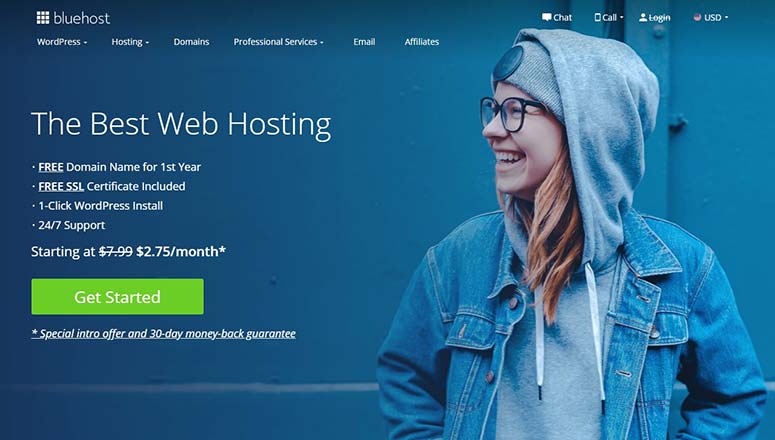
Cliquez Ici pour Réclamer Cette Offre Exclusive Bluehost «
Pour plus de détails, vous devriez lire notre article sur comment créer un site Web avec WordPress.
Aussi, ne manquez pas ce guide sur les meilleures sociétés d’hébergement Web sur le marché.
Étape 2: Transformez votre Site Web typique En un Site d’évaluation de produits
Ensuite, vous devrez installer et activer le plugin WP Review Pro. Il est livré avec plusieurs systèmes de notation et des modèles intégrés pour présenter les avis des utilisateurs sur votre site Web.
Certaines des fonctionnalités clés du plugin WP Review Pro sont:
- Extraits riches: WP Review Pro prend en charge plusieurs types d’extraits riches. De plus, vous pouvez sélectionner un extrait parfait pour vos commentaires en quelques clics.Avis Facebook, Google, Yelp et Facebook: Il s’intègre parfaitement aux avis Google Places, aux Avis Yelp et aux avis Facebook pour afficher les avis des utilisateurs de n’importe quel site social.
- Panneau d’options avancées: Il est livré avec un panneau d’options convivial pour les débutants pour configurer et configurer des avis WordPress sans modifier de code.
- Traduction prête: Le plugin est entièrement traduisible afin que vous puissiez facilement traduire les commentaires dans n’importe quelle langue.
- Widgets personnalisés: Il propose 10 widgets personnalisés pour ajouter des avis d’utilisateurs à votre barre latérale, pied de page et autres zones de widgets.
Pour obtenir de l’aide sur l’utilisation de ces plugins, vous devriez consulter notre article complet sur l’installation d’un plugin WordPress.
Après avoir activé ces plugins, vous devez accéder à la page Paramètres « WP Review Pro » dans votre zone d’administration WordPress. Dans les paramètres globaux, vous devez visiter l’onglet Général.
Sous cet onglet, vous pouvez gérer les paramètres généraux qui incluent la restriction des évaluations aux utilisateurs enregistrés, l’ajout d’une note totale à la vignette, l’activation des évaluations des utilisateurs dans les anciens messages, etc.


Vous devez maintenant accéder à l’onglet Style. De là, vous pouvez sélectionner le style de révision dans le menu déroulant.


Il vous montre un aperçu en temps réel de l’apparence de votre avis. Cela vous permet de sélectionner plus facilement le meilleur style de révision pour votre site Web.
Sur cette page, vous pouvez également modifier les couleurs des polices, des boutons, de l’arrière-plan de l’en-tête, de la bordure, etc.


Ensuite, vous devez visiter l’onglet Valeurs par défaut pour sélectionner le type de révision, l’emplacement de la révision, le schéma de révision, les fonctionnalités, les liens, etc.


Après cela, accédez à l’onglet Intégrer pour activer le code d’intégration, afficher les titres, afficher les vignettes et afficher d’autres fonctionnalités.


Vous pouvez également personnaliser certains de ces paramètres pour chaque publication séparément. Cliquez sur le bouton Enregistrer les modifications pour stocker vos paramètres.
Dans les paramètres contextuels, vous pouvez activer une fenêtre contextuelle à afficher lors du chargement de la page. Vous pouvez également définir l’heure (en secondes) pour afficher une fenêtre contextuelle aux utilisateurs. Découvrez ces meilleurs plugins Popup WordPress pour des conversions plus élevées.


Ensuite, visitez les paramètres de la barre de notification. Sur cette page, vous pouvez activer la barre de notification et le bouton d’appel à l’action pour afficher une barre de notification sur chaque page ou publication de votre site Web.


Dans l’onglet Style, vous pouvez également gérer la position de la barre de notification, la couleur d’arrière-plan, la couleur du texte, la couleur des étoiles et les couleurs des boutons.
Pour les avis de tiers, accédez au paramètre Avis Yelp et entrez une clé API pour intégrer les avis Yelp sur votre site Web.


Vous pouvez effectuer le même processus pour les avis Google Place et les avis Facebook. N’oubliez pas de cliquer sur le bouton Enregistrer les modifications.
Si vous souhaitez importer des avis à partir d’autres plugins WordPress, visitez la section Importer des avis et sélectionnez le plugin dans le menu déroulant.


Assurez-vous de cliquer sur le bouton Enregistrer les modifications chaque fois que vous mettez à jour un paramètre.
Étape 3: Publier des avis dans WordPress
Publier des avis est facile avec le plugin WP Review Pro.
Dans votre éditeur de page ou de publication, vous trouverez une méta-boîte appelée Review.


Si vous ne modifiez aucun paramètre ici, elle affichera l’avis de l’utilisateur en fonction de vos paramètres par défaut. Cependant, vous pouvez modifier de nombreux paramètres sur chaque page ou publication pour afficher une section d’avis utilisateur unique.
Une fois que vous avez terminé, vous pouvez publier votre message.
La boîte de révision apparaîtra sur la page ou la publication de votre site Web. Il affiche l’en-tête, le nombre d’avis et le type d’avis (étoile, point, pourcentage, etc.).


Plugins recommandés pour créer un site de révision
Nous vous recommandons fortement d’installer les plugins WordPress suivants sur votre site de révision.
1. ThirstyAffiliates
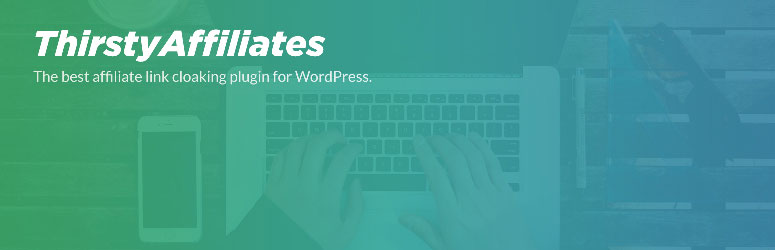
ThirstyAffiliates est le meilleur plugin de gestion de liens d’affiliation. Il vous permet d’organiser facilement vos liens d’affiliation en un seul endroit, de sorte que vous pouvez insérer des liens d’affiliation dans vos articles directement depuis votre éditeur de publication.
Lorsque vous organisez tous vos liens d’affiliation en un seul endroit, vous pouvez rapidement trouver et remplacer les liens sans tracas.
Cela est utile, en particulier lorsque l’entreprise que vous promouvez modifie le lien d’affiliation que vous avez ajouté à vos articles. Vous n’avez pas à fouiller tous les articles de blog que vous avez publiés pour trouver et remplacer les liens d’affiliation.
Au lieu de cela, vous pouvez simplement remplacer le lien d’affiliation dans votre administrateur WordPress. Cela modifiera automatiquement les liens insérés sur tous vos messages.
Le plugin vous permet également de masquer vos liens d’affiliation afin que vous puissiez transformer vos liens d’affiliation laids en jolis liens. Non seulement cela rend vos liens plus agréables pour les utilisateurs, mais cela aide à empêcher les pirates de détourner vos commissions d’affiliation.
Lisez notre revue complète de ThirstyAffiliates pour plus d’informations.
Commencez avec ThirstyAffiliates!
2. MonsterInsights
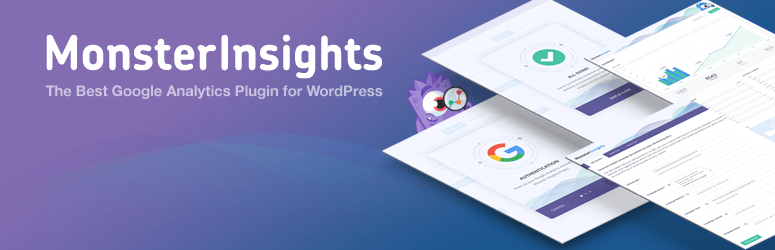
MonsterInsights est le meilleur plugin Google Analytics pour WordPress. Avec MonsterInsights, vous pouvez facilement configurer Google Analytics et même activer le suivi des liens d’affiliation sur votre site.
En activant le suivi des liens d’affiliation, vous pouvez comprendre ce qui fonctionne le mieux pour votre public. Il peut également vous donner un aperçu de la façon d’optimiser votre site d’avis pour augmenter les commissions d’affiliation.
En suivant les clics sur vos liens d’affiliation, vous pouvez:
- Sources de trafic les plus rentables
- Les meilleures pages gagnantes de votre site Web
- Type de contenu qui fonctionne le mieux pour générer des revenus d’affiliation
Commencez avec MonsterInsights!
Lisez notre revue complète de MonsterInsights.
3. WPForms

WPForms est le meilleur plugin de formulaire de contact pour WordPress. Ce plugin facilite la création de tout type de formulaire en ligne, comme les formulaires de paiement, les formulaires de connexion, etc.
WPForms permet aux utilisateurs de laisser des avis sur votre site WordPress. Avec sa fonction de soumission de publication, vous pouvez créer un formulaire de soumission de publication frontend. Lorsqu’un utilisateur remplit le formulaire, l’entrée sera soumise à votre administrateur WordPress sous forme de publication ou de page pour votre examen. De cette façon, vous pouvez examiner les entrées soumises, puis les publier.
Découvrez également cette comparaison complète entre WPForms et TypeForm.
Commencez avec WPForms!
Ou vous pouvez lire la revue complète de WPForms.
C’est tout!
Nous espérons que ce guide vous a aidé à créer un site d’avis génial dans WordPress.
Si vous avez apprécié cet article, vous pouvez également consulter notre guide sur la création d’un micro site d’emploi comme Fiverr pour créer des opportunités d’emploi pour vos utilisateurs.